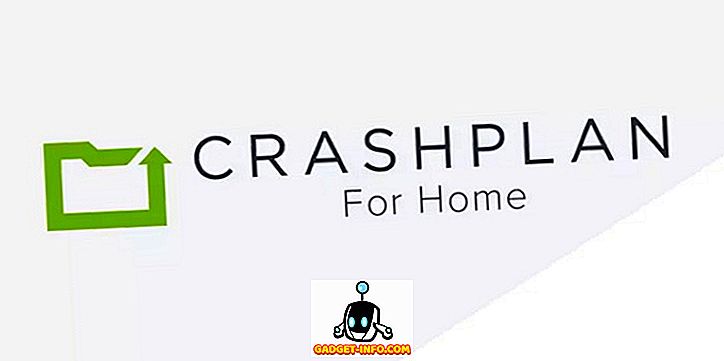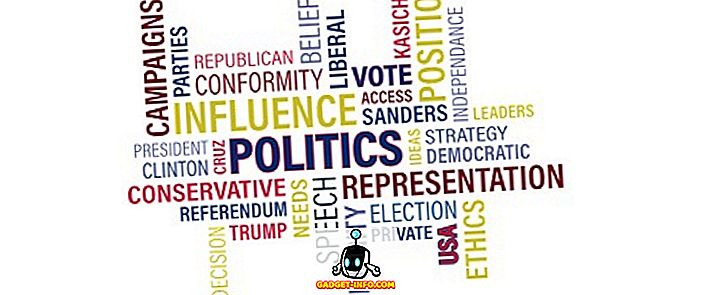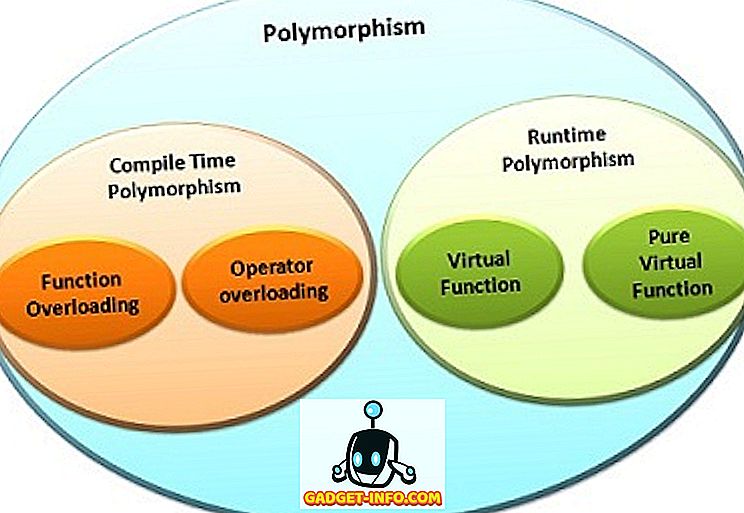저는 클립 보드가 데스크톱에있는 기능의 '다크 나이트 (Dark Knight)'와 같다고 생각합니다. 우리는 그 존재를 인정하지 않지만 우리는 그것을 필요로하고 항상 사용합니다. 우리의 사용법에 너무 내재되어있어 그것을 실현하지 않고도 사용합니다. 그러나 클립 보드는 자체 결함으로 인해 어려움을 겪습니다. 한 번에 하나의 복사 된 요소 만 보유하는 제한으로 인해 너무 많은 작업을 한 번에 처리하는 사용자에게는 비효율적 인 도구가됩니다.
타사 클립 보드 관리자가이 문제를 해결하고 'Mac 용으로 붙여 넣기'가 아마도 가장 좋은 방법 일 것입니다. 스테로이드 클립 보드로 생각하십시오. 한 번에 무제한으로 복사 된 요소를 보유 할 수 있으며 구성 할 수 있으며 검색 기능을 추가하여 가능한 빨리 원하는 클립을 얻을 수 있습니다. 그러나 Windows 사용자 인 경우 어떻게해야합니까? Windows에서는 붙여 넣기 앱을 사용할 수 없지만 PC에서 사용할 수있는 몇 가지 훌륭한 방법이 있습니다. 실제로, 우리는 테스트하고 모든 최고의 클립 보드 관리자를 사용하여 우리가 당신을 위해 목록을 만들고 만들 수 있습니다. 다음은 사용할 수있는 Windows 용 최상의 선택 붙여 넣기입니다.
1. 클립 클립
Mac 용 Paste는 능가하기 어려운 클립 보드 관리자를위한 표준을 설정했습니다. 유창한 UI와 조직 및 검색 기능이 최고 수준입니다. ClipClip은 Windows 클립 보드 관리자 중 유일하게 가까이에 있습니다. 그것은 오늘 얻을 수있는 Windows 용 최고의 클립 보드 관리자입니다. 그것은 기능과 유용성 사이의 완벽한 조화를 이룹니다. 실행 후에는 시스템 트레이에 저장됩니다. 링크, 텍스트 또는 이미지 등 어떤 것을 복사 할 때마다 정보는 연대순으로 정리 된 클립 형식으로 정보를 저장합니다 . 시스템 트레이의 응용 프로그램 아이콘을 두 번 클릭하여 저장된 클립에 액세스 할 수 있습니다. 여기서 저장된 클립을 폴더로 구성 할 수 있습니다. 새 폴더를 만들고 이름을 바꾸고 클립을 끌어다 놓을 수 있습니다. 원하는 경우 다른 폴더 안에 폴더를 중첩 할 수도 있습니다. 폴더를 'Google 드라이브'에 연결하여 여러 기기에서 클립 을 동기화 할 수도 있습니다.

ClipClip이 실제로 탁월한 점은 클립 붙여 넣기를 처리하는 방법입니다. ClipClip 창이 열려 있으면 저장된 클립을 드래그 앤 드롭하여 원하는 위치에 붙여 넣을 수 있습니다. 창이 열리지 않으면 키보드 바로 가기 키 (사용자 정의 가능)를 누르면 작은 창이 열립니다. 붙이려는 클립을 클릭하면 커서의 머리에 붙여 넣습니다. 클립 찾기도 쉽습니다. 내장 검색 기능을 사용하면 키워드 만 사용하여 클립을 실시간으로 찾을 수 있습니다. 이러한 이유로 ClipClip은 우리의 목록을.니다. 또한, 나는 그것이 자유다고 당신에게 이야기 했느냐?
설치 : (무료)
2. 동감
Ditto는 " 너무 좋은 것은 나쁜 것 "이라는 고전적인 예입니다. 그것은 가장 오래된 클립 보드 관리자 중 하나입니다. ClipClip과 마찬가지로, 시스템 트레이에 있으며 모든 클립을 연대순으로 저장합니다. 그룹을 만들어 클립을 정리 하고 앱 아이콘을 클릭하거나 사용자 정의 단축키를 눌러 클립 에 액세스 할 수 있습니다. 그러나 그들의 유사성은 여기서 끝납니다. Ditto의 인터페이스는 앱만큼 오래되었습니다. 앱의 미학에 익숙해 지려면 시간이 걸릴 것입니다. 미적 외에도이 앱의 주요 문제점은 설정 메뉴의 레이아웃입니다. 그것은 제 의견으로는 매뉴얼을 검토하고 이해할 것을 요구하는 수많은 옵션이 있습니다.
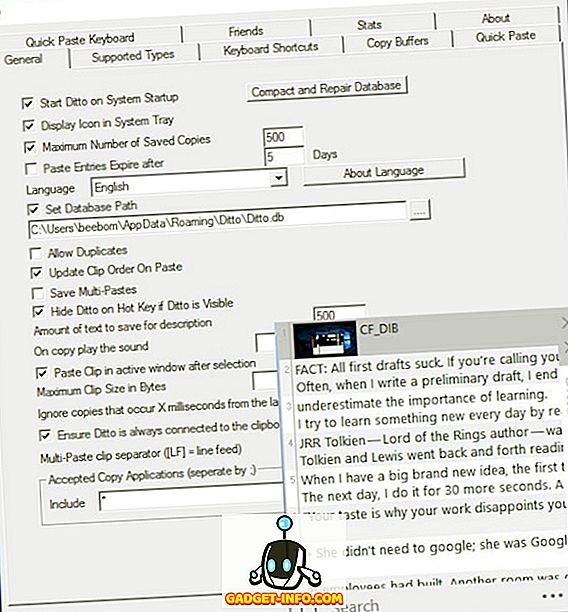
설치 : (무료)
3. 1 클립 보드
3 위는 목록에서 가장 잘 보이는 앱 입니다. 다른 사람들과 마찬가지로, 그것은 시스템 트레이에 있으며 클립으로 모든 복사 한 자료를 저장합니다. 그러나 Paste와는 달리, 외양을위한 기능에 크게 의존합니다. 클립 붙여 넣기에는 더 많은 노력이 필요 합니다. 클립을 클릭하면 클립을 복사 한 다음 수동으로 붙여 넣어야합니다. 붙여 넣기를 사용하면 드래그 앤 드롭하거나 클릭하여 커서 헤드에 붙일 수 있습니다. 여기서 드래그 앤 드롭으로 붙여 넣거나 폴더를 만들어 클립을 구성 할 수 없습니다. '별'을 사용하여 중요한 클립을 표시 할 수 있습니다. Windows 용 클립 보드 관리자를 찾으려면 1 클립 보드를 확인하십시오.
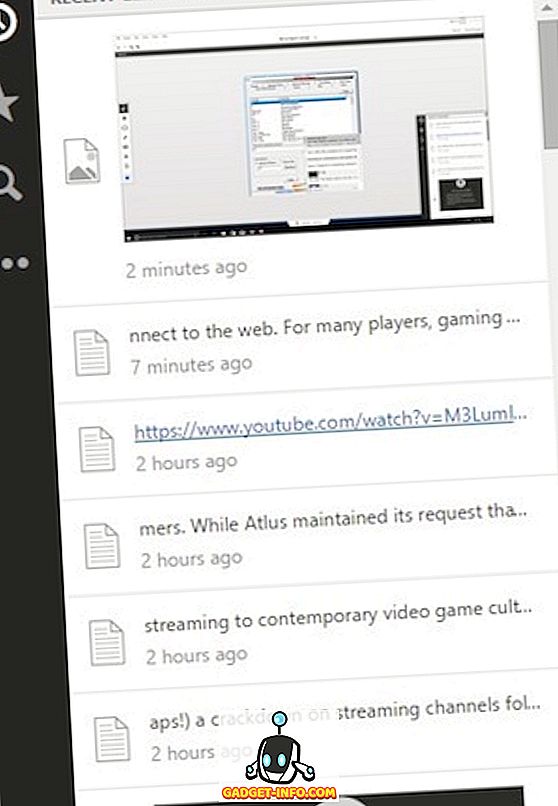
설치 : (무료)
4. Arsclip
Arsclip은 우리 목록에있는 가장 쉽고 간단한 클립 보드 관리자 입니다. 일단 시작되면 모든 클립이 저장됩니다. 키보드 핫키를 누르면 작은 창이 열립니다. 클립을 클릭하면 현재 커서 헤드에 붙여 넣습니다. 하나의 멋진 기능은 붙여 넣기 한 클립에 색상 코드를 코딩 한다는 것 입니다. 이렇게하면 이미 사용한 클립을 쉽게 알 수 있습니다. 클립을 상단에 고정 할 수도 있습니다. 이 기능은 자주 사용한다는 것을 알고있는 클립이있는 경우 유용합니다. 또한 데스크톱의 스크린 샷을 찍어 앱 안에 저장할 수 있습니다. 붙여 넣기와 같이 모양이 좋지 않거나 기능이 풍부하지 않을 수도 있지만 작업이 효율적으로 완료됩니다. Arsclip을 사용해 보시고 간단한 클립 보드 관리자를 찾으십시오.
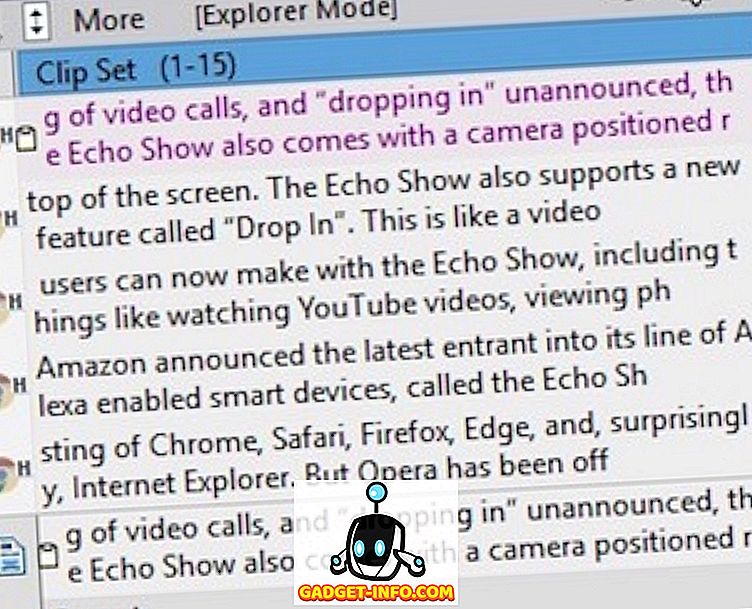
설치 : (무료)
5. 공간 복사
Copy Space는 붙여 넣기 또는 다른 클립 보드 관리자와 크게 다르다. 첫째, 매우 다른 디자인 언어를 따릅니다. 그것은 창 응용 프로그램처럼 열리고 시스템 트레이에 살지 않습니다. 일단 시작되면 창을 닫을 수 있으며 모든 클립을 저장하는 백그라운드에서 실행됩니다. Google 드라이브 에서도 동기화 할 수 있지만 유료 기능입니다.
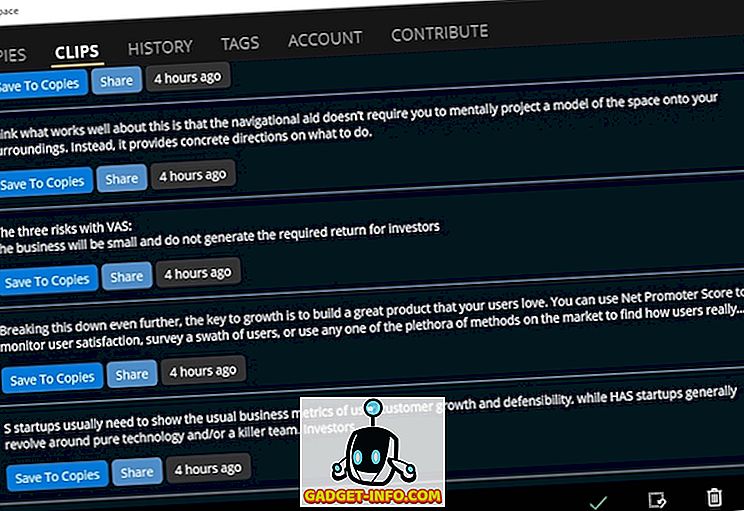
또한 Windows 스토어에서 사용할 수있는이 목록의 유일한 앱입니다. Windows 10 S가 출시되면서 많은 사용자가이 옵션을 사용할 수 있습니다. 그러나 톱픽과 경쟁하기 위해서는해야 할 일이 많습니다. 그것은 기능에 심각한 결함이 있으며 여기 저기에 버그가 있습니다. 경우에 따라 클립을 저장하지 못할 수도 있습니다. 클립을 선택하고 붙여 넣기도 매우 직관적이지 않습니다. 앞서 언급했듯이 개선해야 할 부분이 많지만 미래를 염두에 두는 앱입니다.
설치 : (무료, 인앱 구매 포함)
보너스 : Microsoft의 클라우드 클립 보드
타사 클립 보드 관리자의 인기로 인해 Microsoft는 자신의 중요성을 인정했습니다. Microsoft는 아직 한 번에 여러 클립을 저장하고 관리 할 수있는 클립 보드 관리자를 아직 출시하지는 않았지만 일부 개선 작업을 수행하고 있습니다. 최신 Windows 10 Fall Creators Update에는 클라우드 클립 보드라는 새로운 기능이 포함되었습니다. 여기서 아이디어는 사용자가 Windows 컴퓨터에서 무언가를 복사 한 다음 Android 및 iOS를 포함한 휴대 기기에 붙여 넣을 수 있다는 것입니다. 우리는 앞으로 Windows 용 퍼스트 파티 클립 보드 관리자에게 이것이 길을 열었 으면 좋겠다.
최고의 클립 보드 관리자 및 사용할 수있는 붙여 넣기 대안
당신은 당신이 여분의 응용 프로그램을 필요로하지 않을 것이라고 생각할 수 있으며 OS와 함께 제공되는 내장 된 클립 보드는 당신에게 충분합니다. 너는 틀릴거야. 그것은 당신이 그것을 사용할 때까지 당신이 필요로하는 것을 모르는 도구 중 하나입니다. 올바른 클립 보드 관리자는 데이터 손실을 줄이고 시간을 절약하여 생산성을 향상시킵니다. 당신은 또한이 앱들 중 어느 것도 붙여 넣기만큼 좋지 않다고 느낄지 모르지만, 나는 다를 것을 요구할 것입니다. 첫째, Windows 및 Mac의 앱은 다른 디자인 언어를 따릅니다. 또한 붙여 넣기 비용은 앱 스토어에서 $ 9.99입니다. 이러한 사실을 고려할 때 Windows의 클립 보드 관리자는 Mac의 클립 보드 관리자와 동일하다고 말할 수 있습니다. 그래서 그들에게 시도해보고, 당신에게 가장 좋은 것이라고 생각되는 의견을 아래에 적어주십시오.